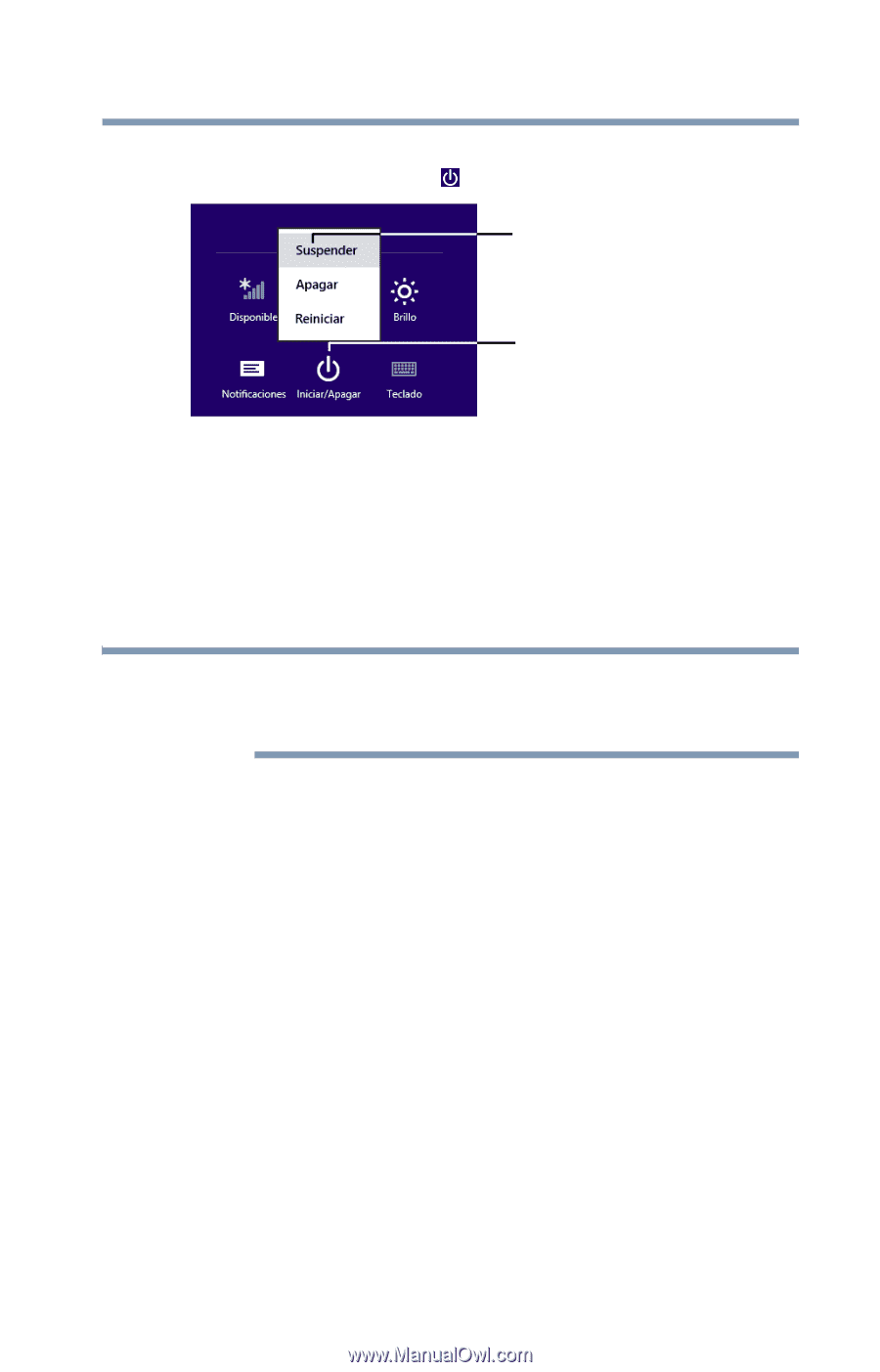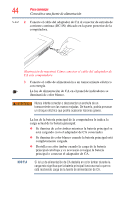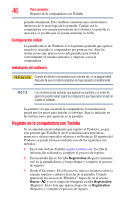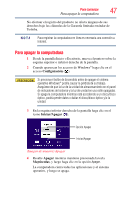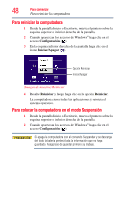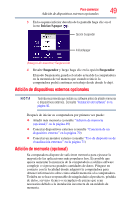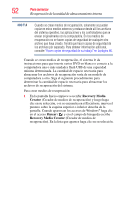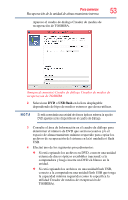Toshiba Satellite U925T-SP2160SM User's Guide for Satellite U920 Series ( Span - Page 49
Adición de dispositivos externos opcionales, Adición de memoria (opcional), Iniciar/Apagar
 |
View all Toshiba Satellite U925T-SP2160SM manuals
Add to My Manuals
Save this manual to your list of manuals |
Page 49 highlights
Para comenzar 49 Adición de dispositivos externos opcionales 3 En la esquina inferior derecha de la pantalla haga clic en el ícono Iniciar/Apagar ( ). Opción Suspender Iniciar/Apagar (Imagen de muestra) Suspensión 4 Resalte Suspender y luego haga clic en la opción Suspender. El modo Suspensión guarda el estado actual de la computadora en la memoria de tal manera que cuando reinicie la computadora podrá continuar su trabajo desde donde lo dejó. Adición de dispositivos externos opcionales N O T A Toshiba recomienda que instale su software antes de añadir memoria o dispositivos externos. Consulte "Instalación del software" en la página 46. Después de iniciar su computadora por primera vez puede: ❖ Añadir más memoria (consulte "Adición de memoria (opcional)" en la página 49) ❖ Conectar dispositivos externos (consulte "Conexión de un dispositivo externo" en la página 70) ❖ Conectar un monitor externo (consulte "Uso de dispositivos de visualización externos" en la página 71) Adición de memoria (opcional) Su computadora dispone de suficiente memoria para ejecutar la mayoría de las aplicaciones más populares hoy. Es posible que quiera aumentar la memoria de la computadora si utiliza software complejo o si procesa grandes cantidades de datos. Póngase en contacto con la localidad donde adquirió la computadora para obtener información sobre cómo añadir memoria a la computadora. Toshiba no se hace responsable de ningún daño al producto, pérdida de datos, servicio técnico o reemplazo de piezas que sean necesarios debido a la instalación incorrecta de un módulo de memoria.